Vous pouvez configurer votre logiciel Outlook de Microsoft afin qu’il vienne préveler les mails de votre boite aux lettres. Voici les étapes à suivre.
1 – Pour ajouter un compte, cliquez sur le Menu « Fichier » :
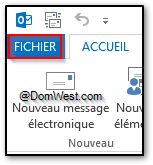
2 – Cliquez sur le bouton « Ajouter un compte »
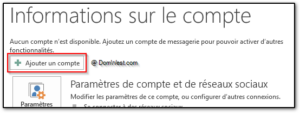
3 – Choisissez « Configuration manuelle… » et cliquez sur « Suivant » :
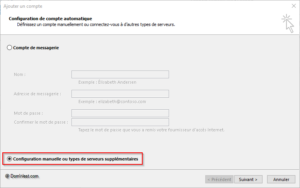
4 – Choisir « Pop ou imap » ( ou « Messagerie internet » sur les anciennes versions d’Outlook ) :
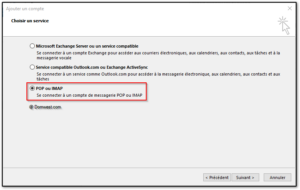
5 – Dans l’image ci-dessous, indiquez :

– Votre nom : vos prénom et nom.
– Adresse de messagerie : l’adresse mail créée au préalable.
– Type de compte : nous vous conseillons de choisir « Imap ».
– Serveur de messagerie entrant : imap.domwest.net
– Nom d’utilisateur : identique à l’adresse de messagerie (votre adresse mail)
– Mot de Passe : le mot de passe renseigné lors de la création de la boite aux lettres.
Cliquez ensuite sur « Paramètres supplémentaires » afin de sécuriser les communications entre votre logiciel et nos serveurs de messagerie.
6 – Cliquez sur l’onglet « Serveur Sortant »
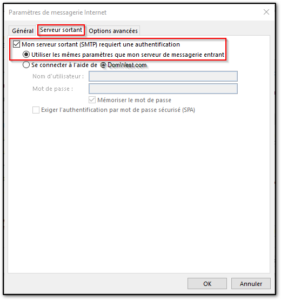
Cochez « Mon serveur sortant (SMTP) requiert une authentification » pour utiliser « les mêmes paramètres que le serveur de messagerie entrant« .
7 – Cliquez sur l’onglet « Options avancées »
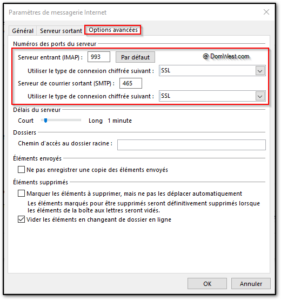
Serveur entrant : 993
Utiliser le type de connexion chiffrée suivant : SSL
Serveur de courrier sortant (SMTP) : 465
Utiliser le type de connexion chiffrée suivant : SSL
Renseignez les choix en vous inspirant des informations présentes ci-dessus
8 – Validez et cliquez sur « Suivant »
L’écran de confirmation apparait alors :
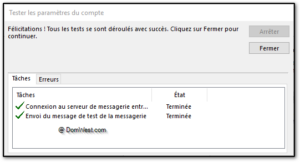
Valider les différents écrans qui suivent. Félicitations, votre messagerie est prête à l’emploi !
